
php 편집기 Banana는 무선 라우터의 WiFi 비밀번호를 설정하는 방법에 대한 자세한 가이드를 제공합니다. 현대 생활에서 무선 네트워크는 우리 삶의 필수적인 부분이 되었습니다. 온라인 보안을 보호하려면 강력한 비밀번호를 갖는 것이 중요합니다. 이 문서에서는 무선 라우터의 WiFi 비밀번호를 설정하는 방법을 소개하고, 쉽게 설정을 완료하고 네트워크 보안을 보장할 수 있도록 자세한 단계와 예방 조치를 제공합니다.
휴대폰이 공유기 WiFi에 연결된 경우 비밀 기억 기능을 장기간 사용하면 원래 설정된 WiFi 비밀번호는 시간이 지남에 따라 잊어버리게 됩니다. 이때 WiFi 비밀번호를 재설정해야 합니다. 그렇다면 라우터에서 Wi-Fi 비밀번호를 재설정하는 방법은 무엇입니까? 오늘 Master Sun의 팁은 192.168.1.1 라우터의 설정을 예로 들어 라우터의 WiFi 비밀번호 재설정 문제에 대해 이야기하겠습니다.


192.168.1.1 라우터에서 Wi-Fi 비밀번호를 재설정하는 방법은 무엇입니까? 우리는 휴대폰에서만 사용합니다. 다음 단계를 따르면 쉽게 할 수 있습니다. 함께 해보자 -
첫 번째 단계는 공유기의 WiFi에 로그인할 수 있는 가족 구성원의 휴대폰을 찾는 것입니다. 휴대폰 설정을 확인하고 무선 네트워크 WLAN을 찾아 클릭합니다. 아래와 같이:
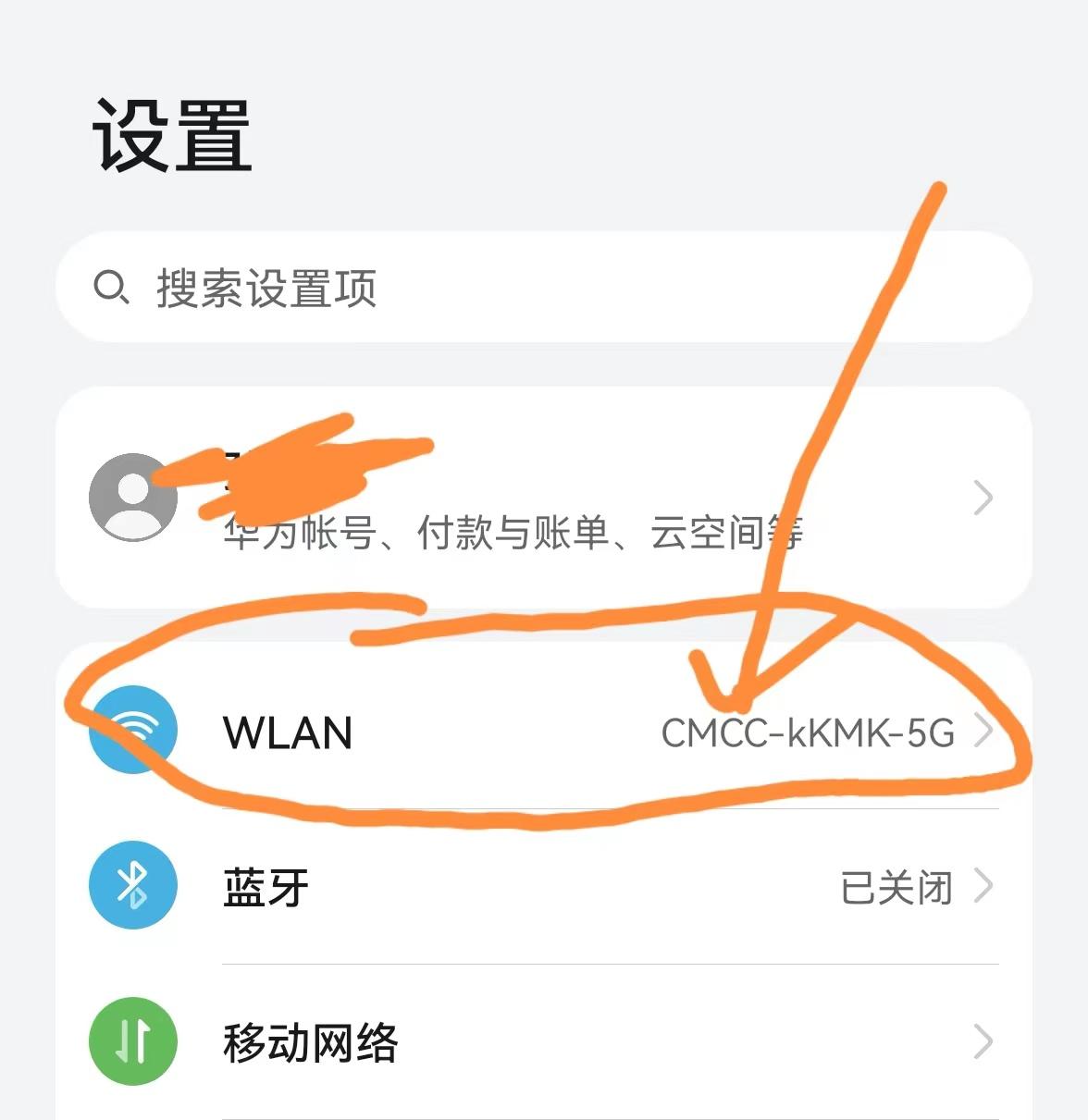
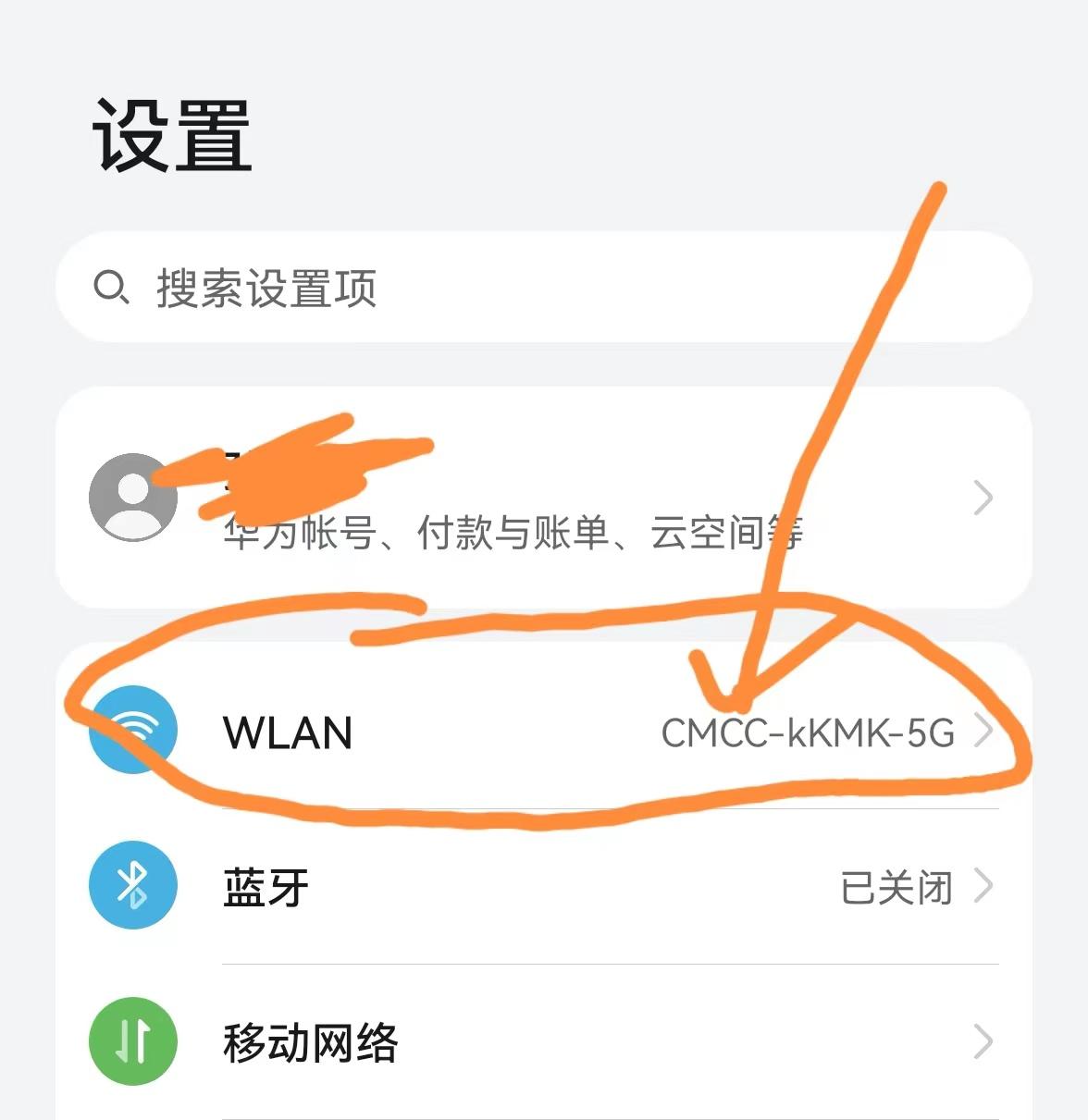
두 번째 단계는 WiFi 계정을 손가락으로 길게 누르는 것입니다. 3초 후에 드롭다운 메뉴가 나타나고 네트워크 수정을 클릭합니다. 페이지는 다음 페이지로 이동합니다.
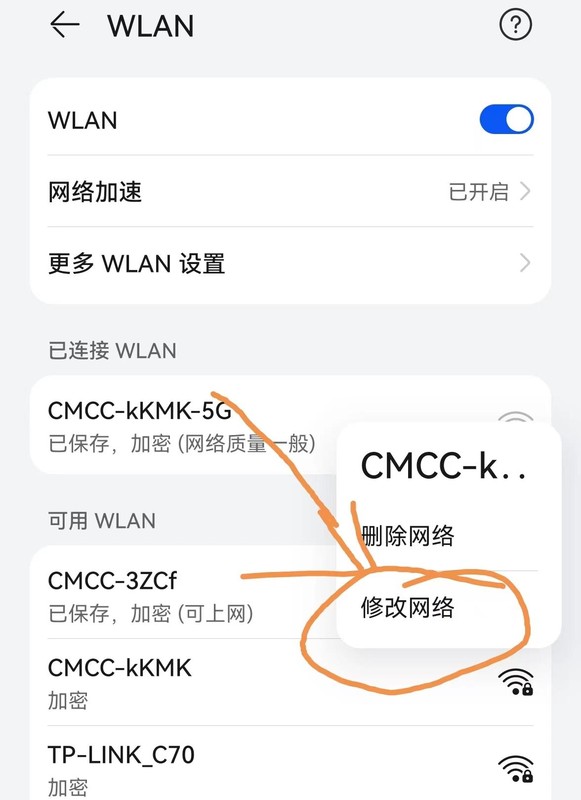
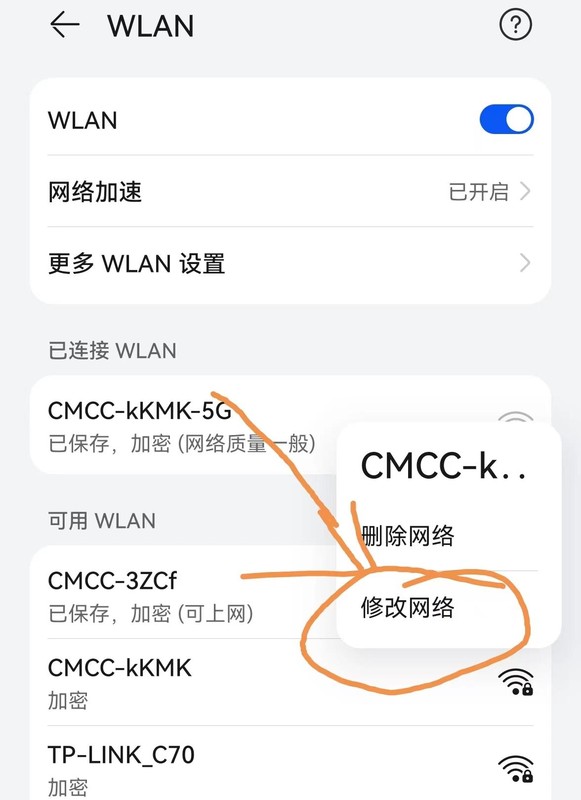
세 번째 단계는 IP 옵션을 열고 고정을 선택한 다음 페이지를 아래로 밀어 게이트웨이 아래에 숫자 URL이 있습니다. 여기에는 192.168.10.1이 표시되어 있습니다. 그런 다음 웹사이트에서 옵션 표시줄이 나타나면 아래와 같이 모두 선택을 선택하세요.
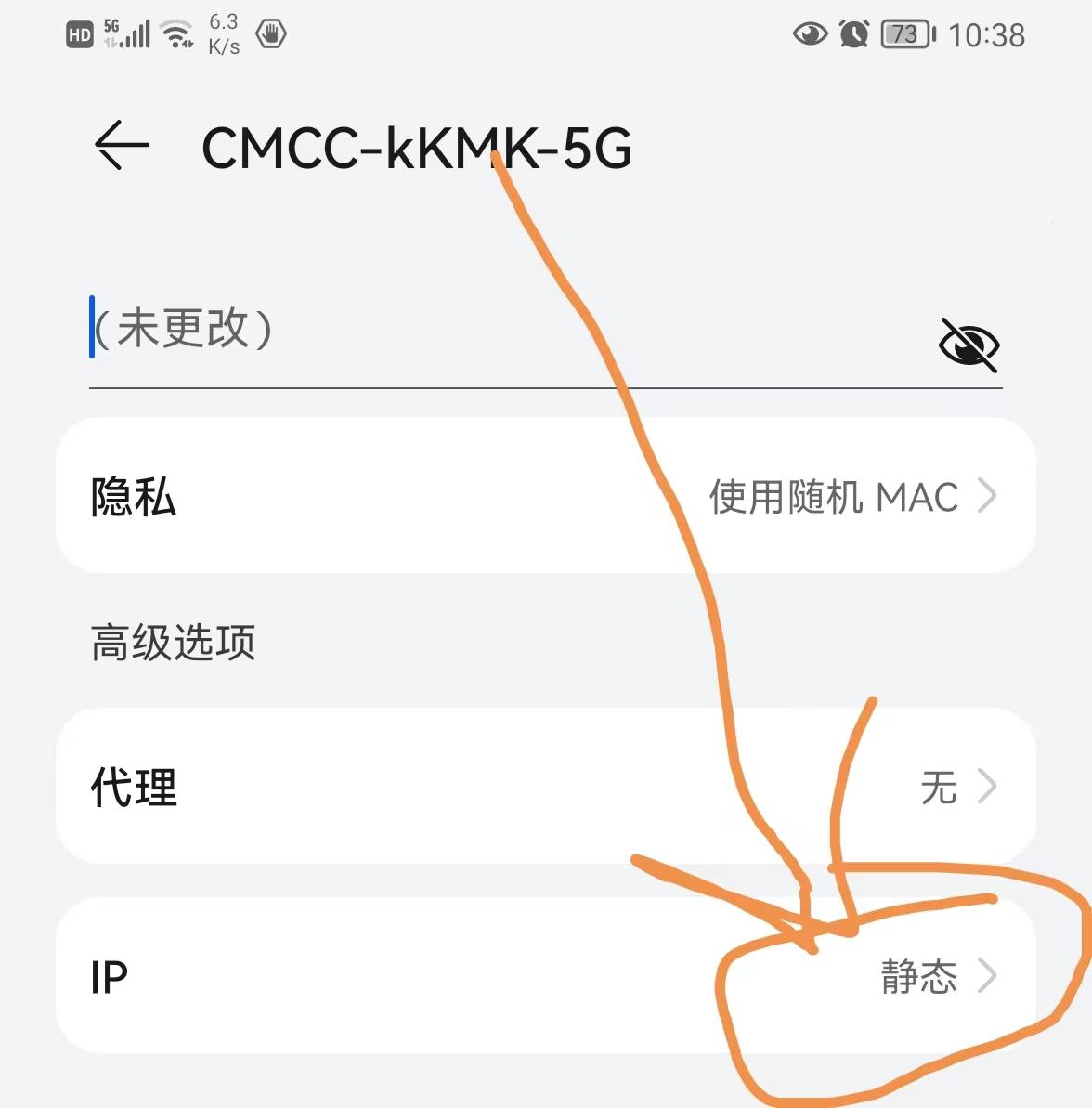
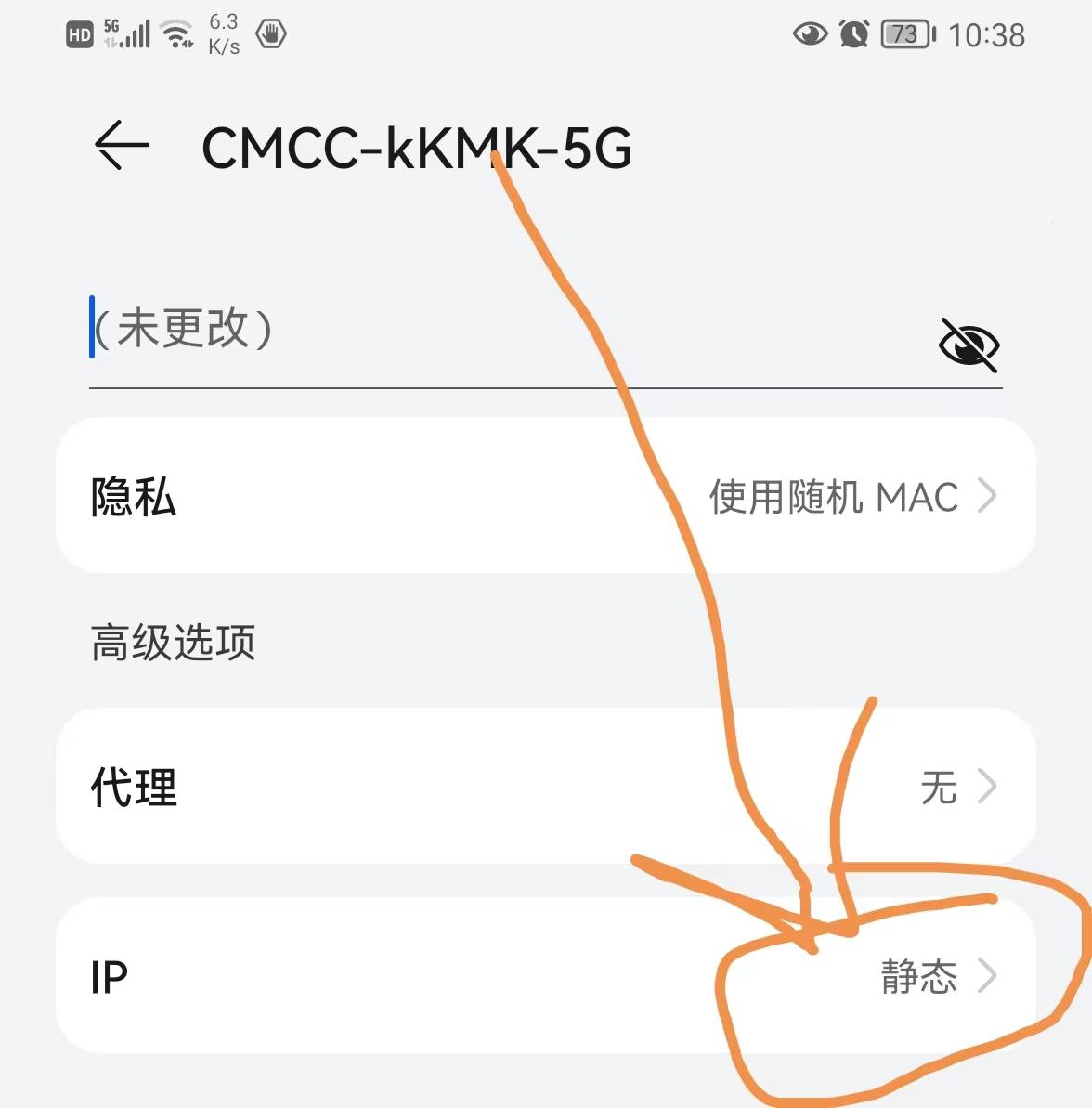
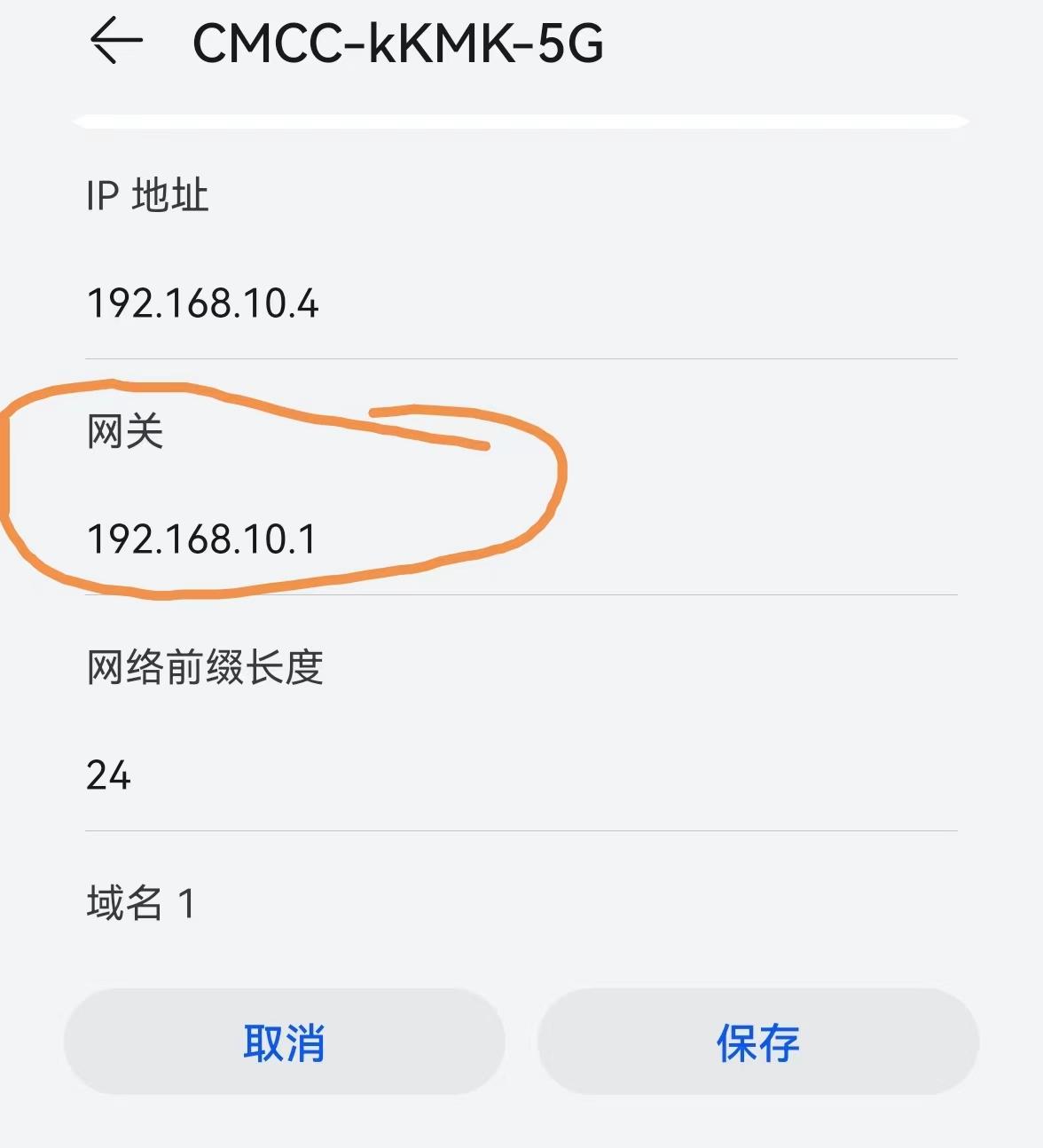
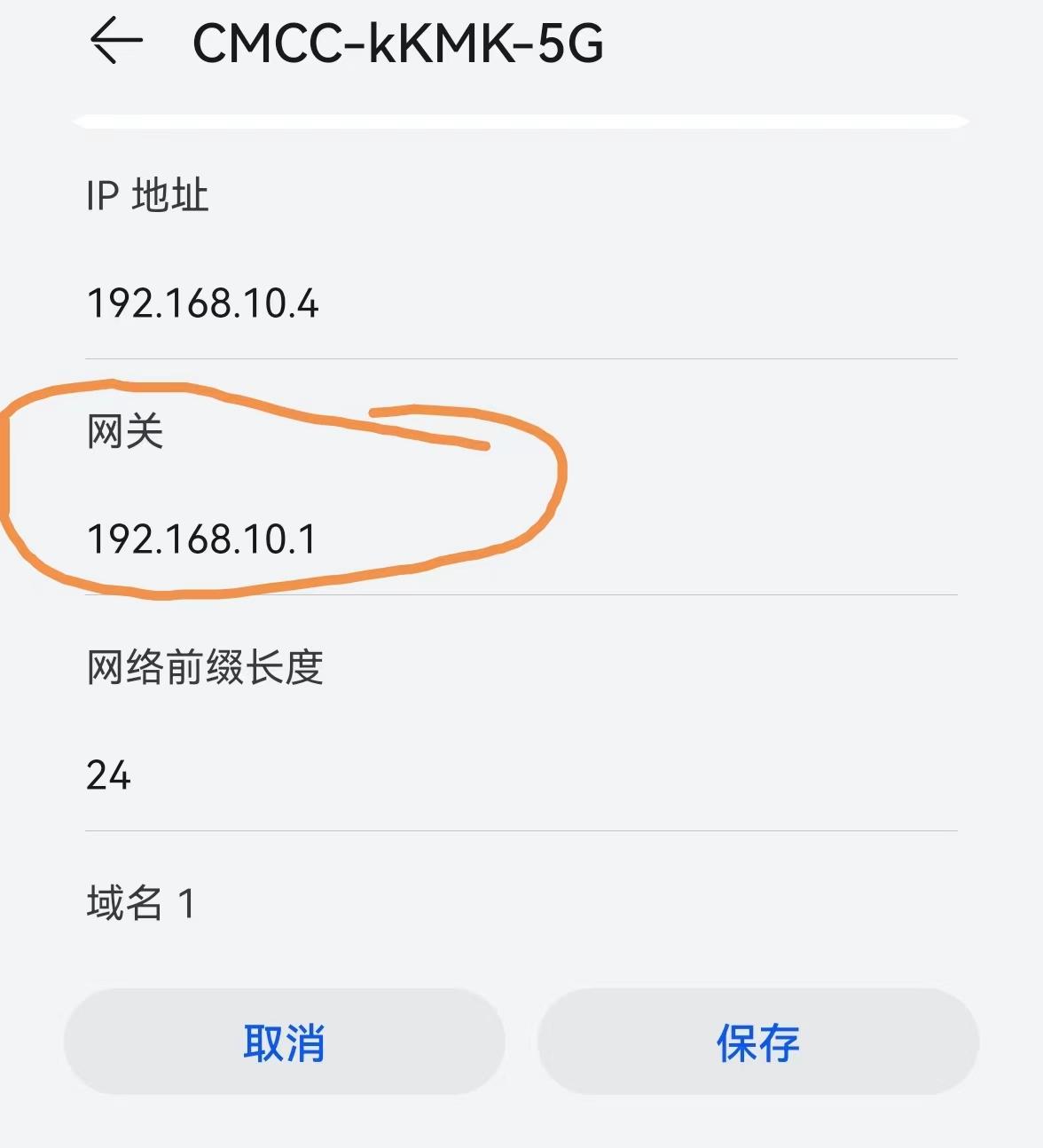
그런 다음 두 번째 옵션 표시줄이 나타나면 찾아보기를 선택하면 페이지가 로그인 페이지로 이동합니다. 아래와 같이:
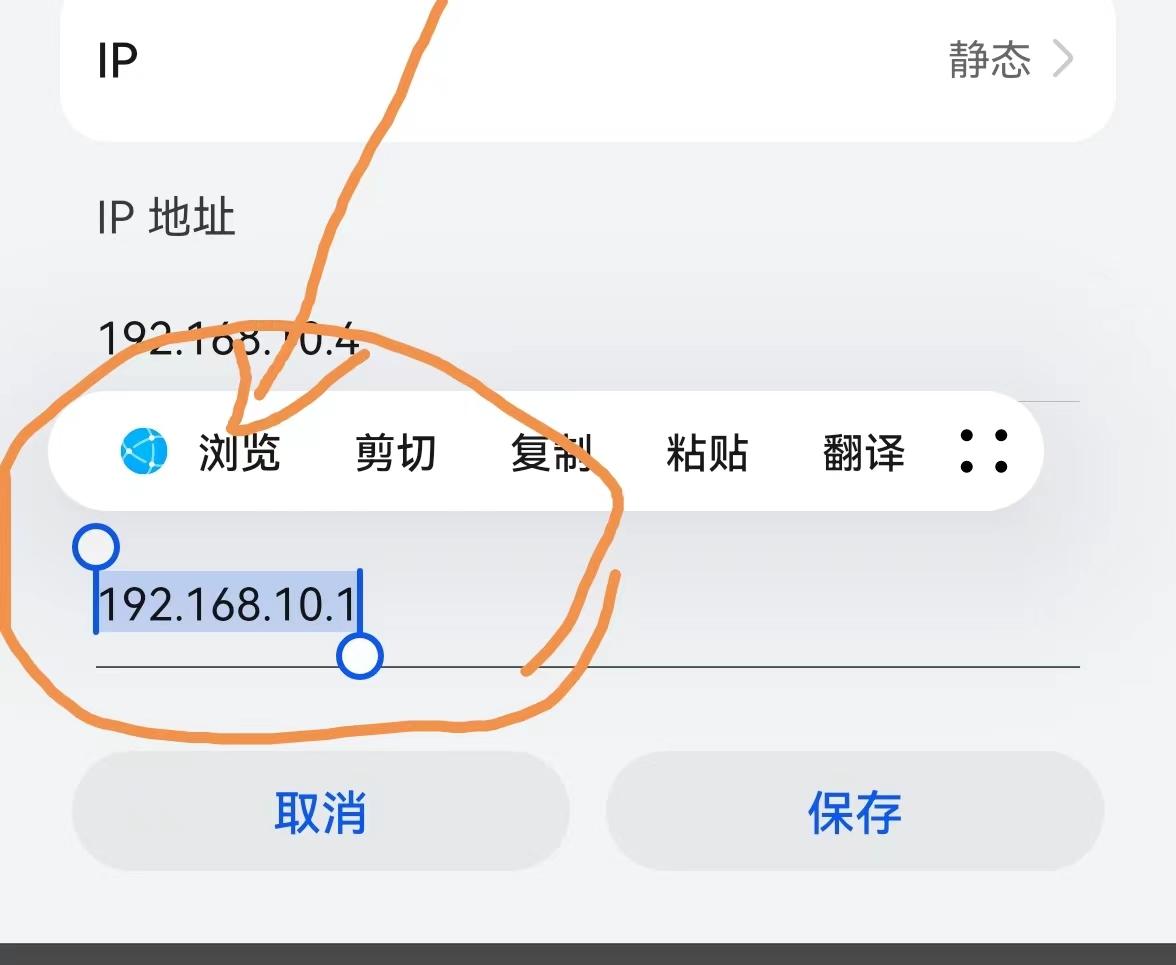
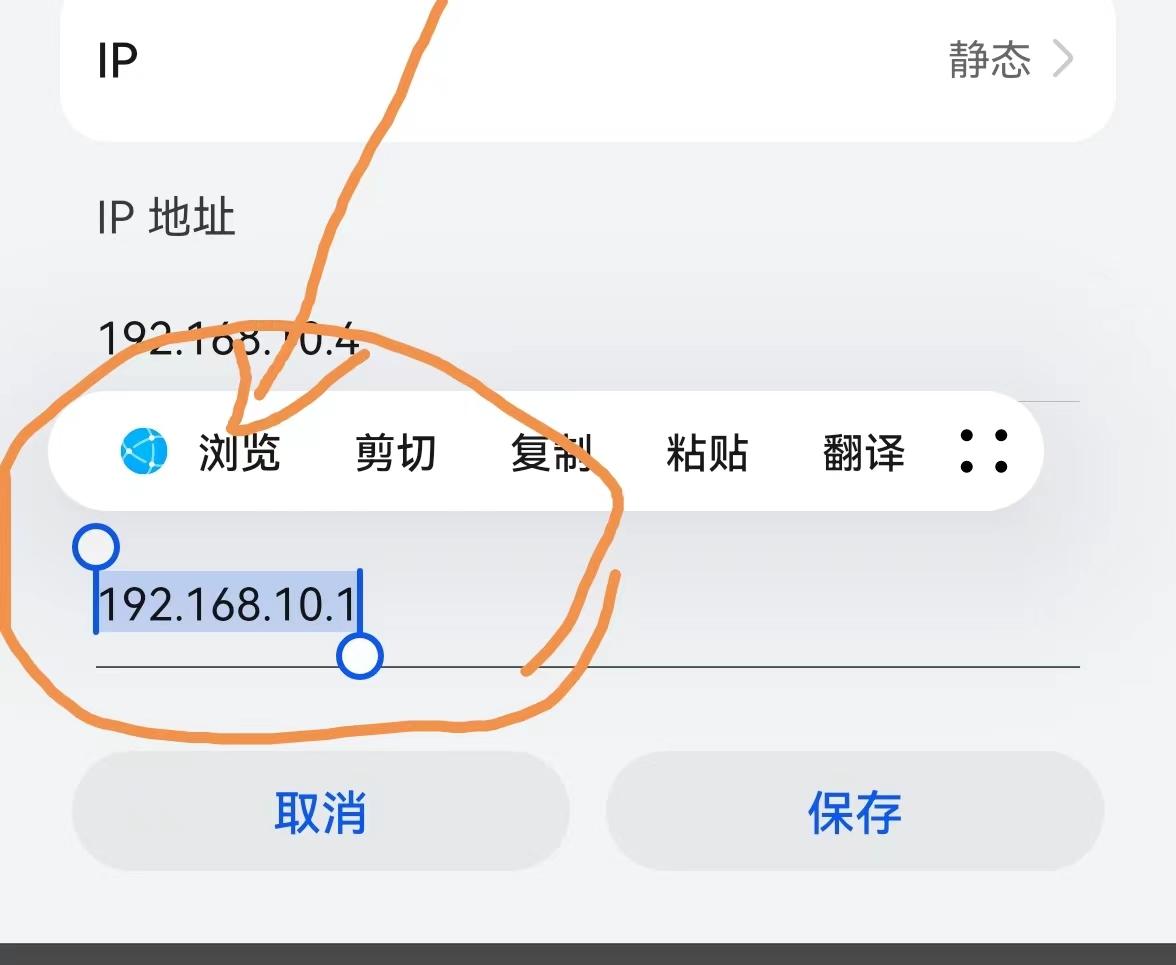
네 번째 단계는 라우터 뒷면에서 원래 로그인 계정과 비밀번호를 찾아 위 로그인 페이지의 해당 상자에 입력하고 로그인을 클릭하면 페이지가 표시됩니다. 라우터의 관리 페이지로 이동합니다.
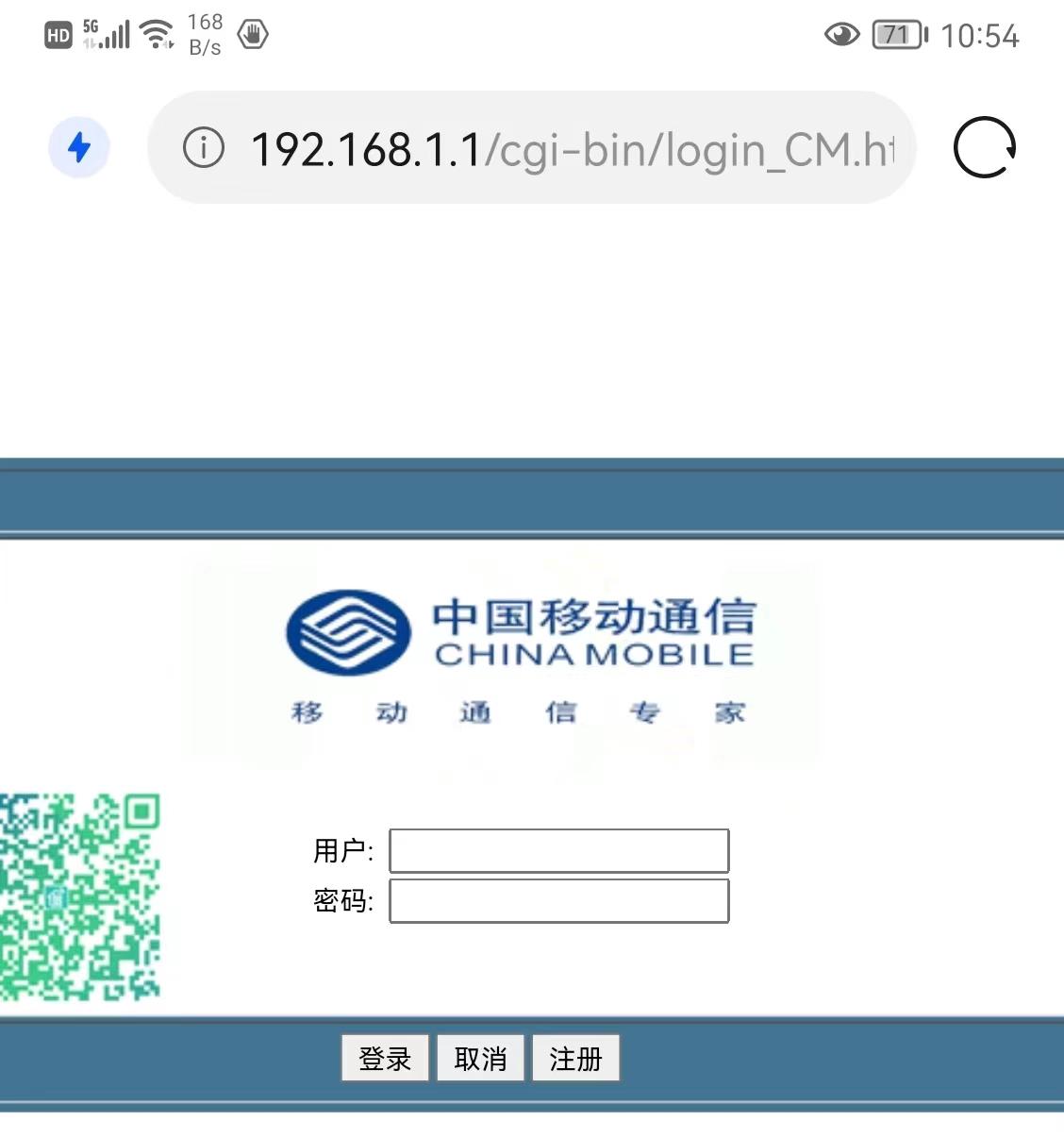
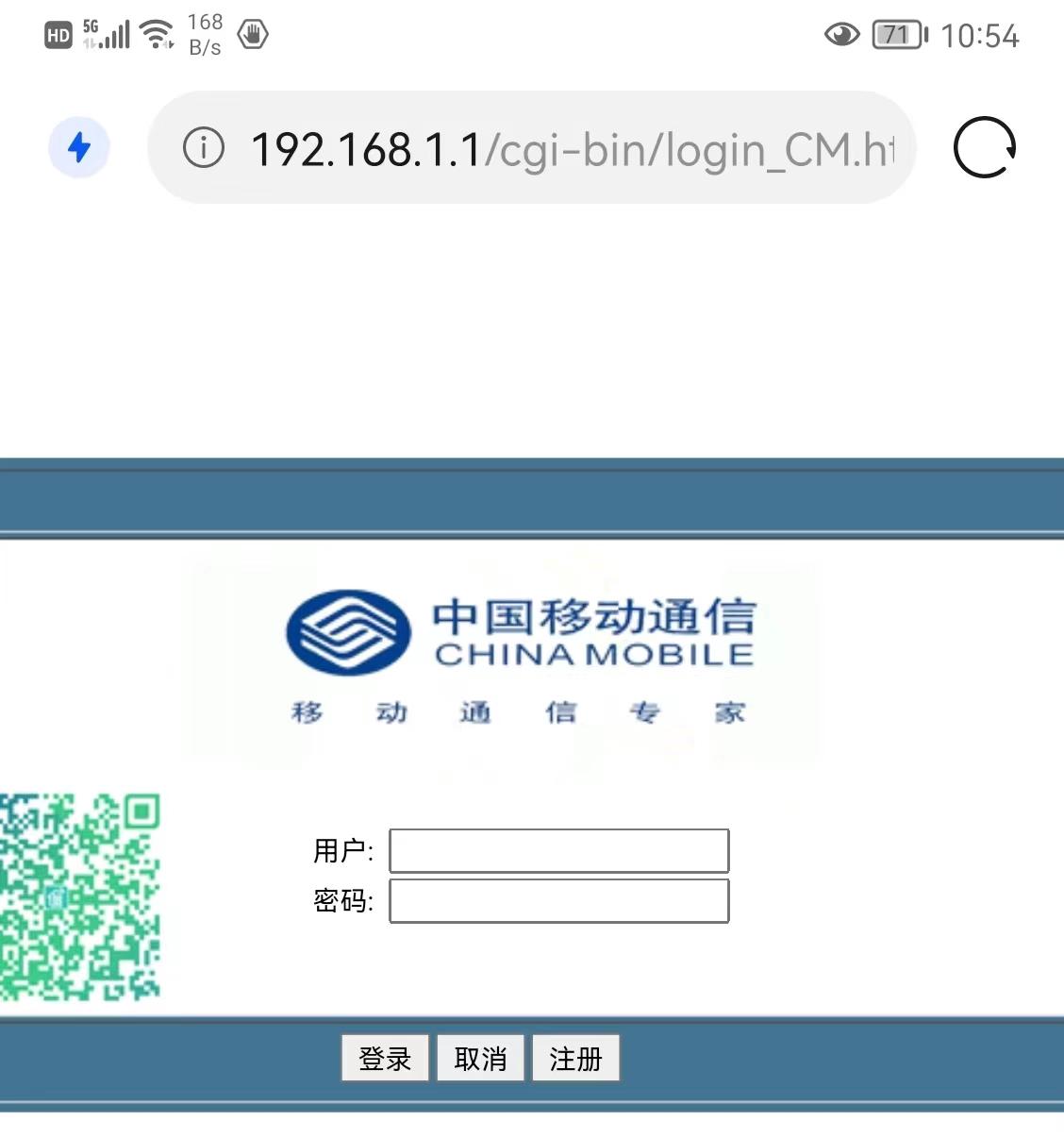
다섯 번째 단계에서는 이 라우터 관리 페이지에서 관리를 찾은 다음 관리를 클릭하고 사용자 관리를 선택하면 새 비밀번호와 비밀번호 저장 상자가 나타납니다. 이 두 상자에 새 비밀번호를 입력합니다. 두 비밀번호는 각각 정확히 동일해야 하며 저장을 클릭하면 라우터의 새 비밀번호가 재설정됩니다.
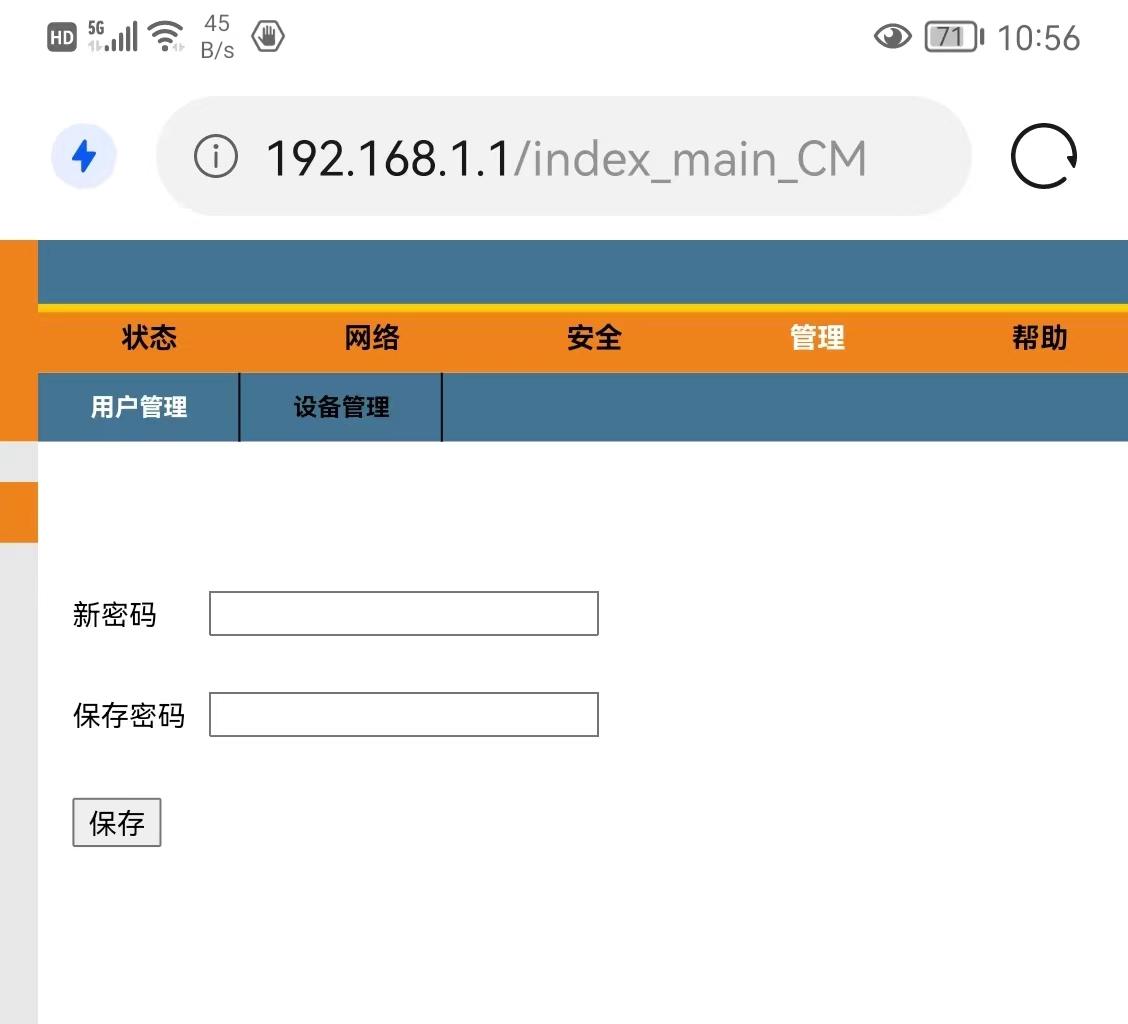
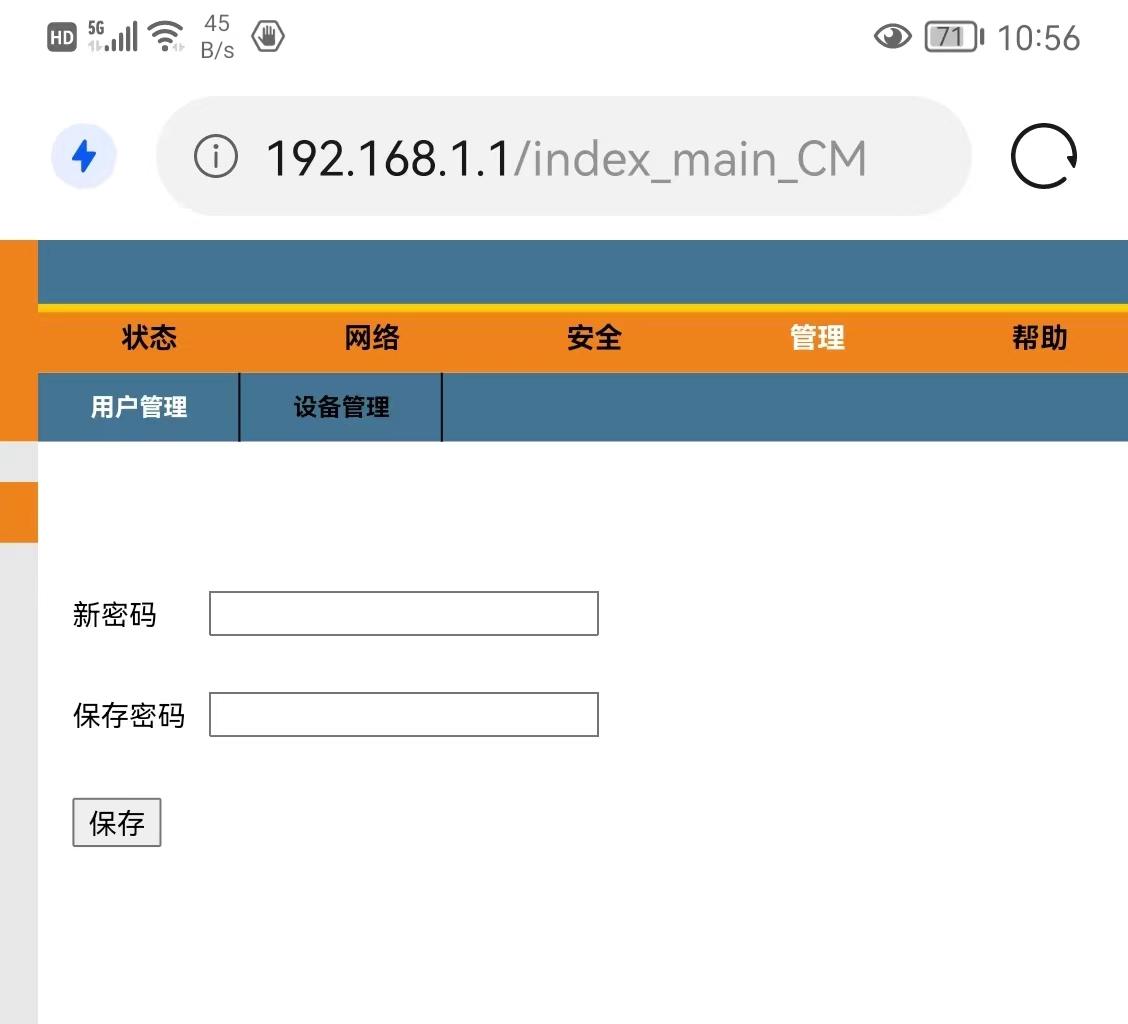
어때요? 라우터에서 Wi-Fi 비밀번호를 재설정하는 방법을 알고 있나요? 한번에 마스터할 수 없다면 먼저 이 글을 저장해 두고 몇 번 더 연습해 보시면 괜찮을 것입니다.
마지막으로 이 글이 좋다고 생각하신다면 더 많은 친구들이 배울 수 있도록 손가락을 빠르게 움직여 좋아요, 공유, 읽기를 해주세요~~
그래 오늘은 공유하겠습니다. , 이 글을 읽고 영감을 얻어 무선 라우터의 Wi-Fi 비밀번호를 설정하는 방법에 대해 생각해보시기 바랍니다. "첨부파일: 라우터 WIFI 비밀번호 설정 세부정보"가 잘 작성되어 있으므로 친구에게 추천하고 배워보세요.
위 내용은 무선 라우터의 Wi-Fi 비밀번호 설정 방법 첨부: 라우터의 Wi-Fi 비밀번호 설정에 대한 자세한 내용입니다.의 상세 내용입니다. 자세한 내용은 PHP 중국어 웹사이트의 기타 관련 기사를 참조하세요!